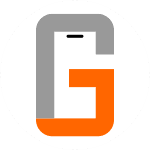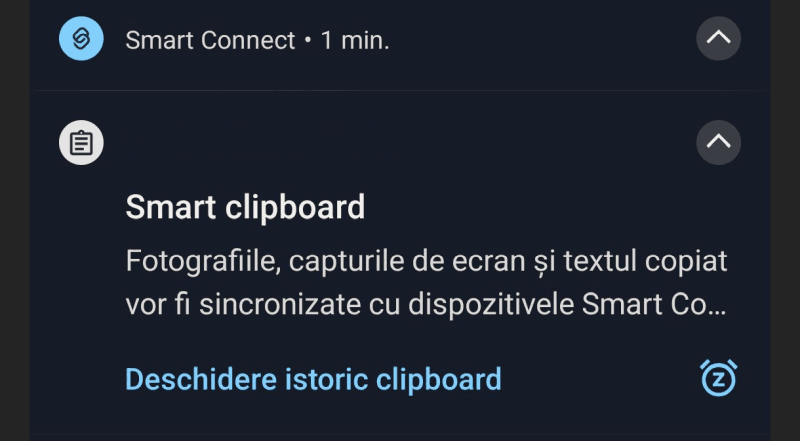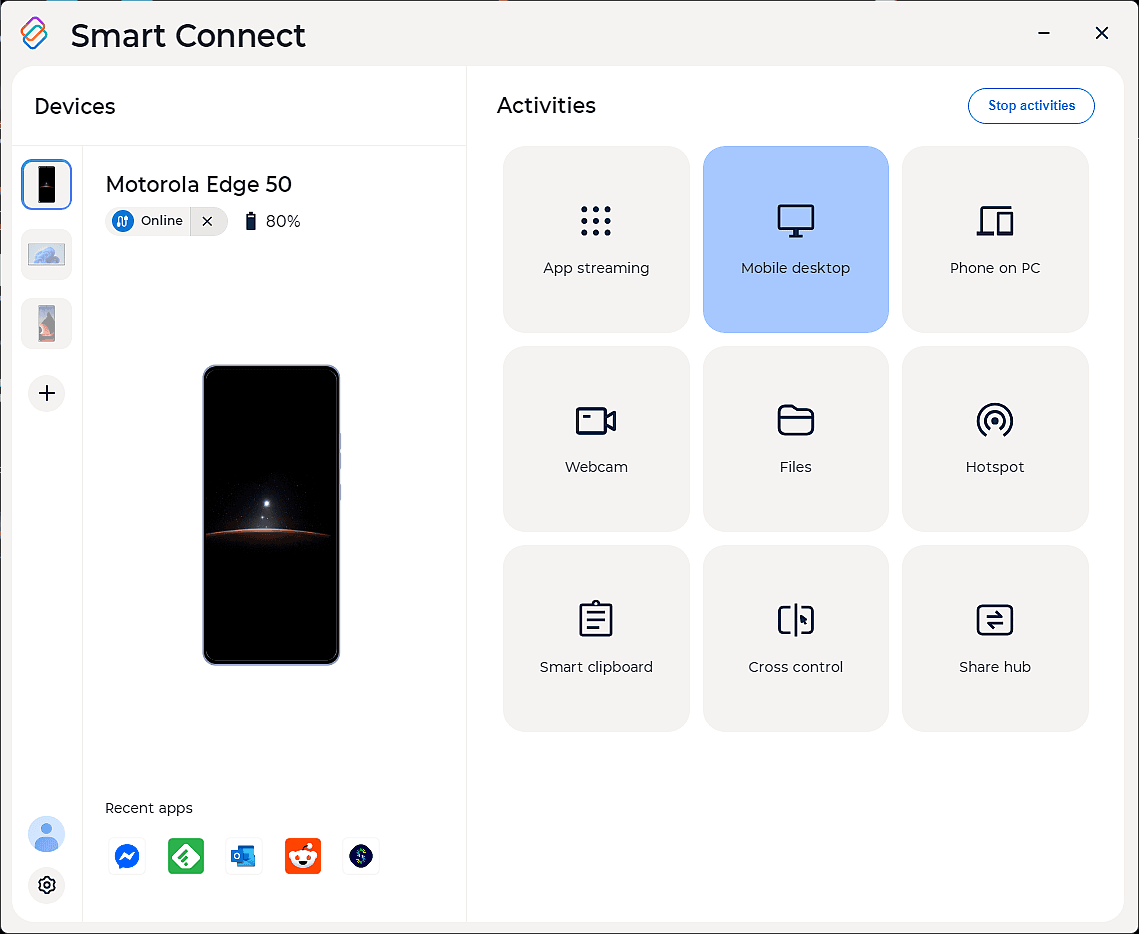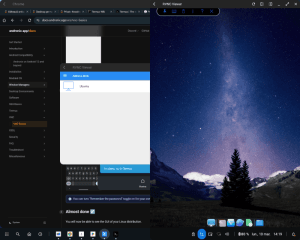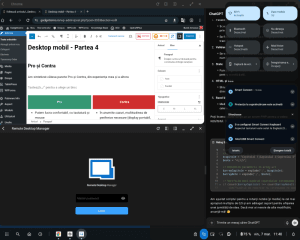În partea a doua a seriei noastre despre desktopul mobil, trecem în revistă 4 soluții de la producătorii de telefoane și tablete
Desktop pe mobil de la Samsung
De la Samsung avem soluția Samsung DeX. DeX este considerat, pe bună dreptate zic eu, regele și cel după care se iau toți. A fost singura soluție (aproape) completă mulți ani. Și nu doar a fost, dar a și vândut. Și a creat o comunitate destul de mare de fani. Nu fanatici, ci fani cu picioarele pe pamânt, care au știut să recunoască minusurile, să fie vocali și să încerce să găsească soluții. Este de notorietate reacția comunității la decizia Samsung de a elimina „Linux on DeX”, soluția de a avea un desktop real pe telefon – direct din fabrică.
Samsung DeX poate fi folosit pe telefon, tabletă sau PC și poate folosi ca ecran (pe fir sau wireless) ecranul tabletei, un display extern (mobil sau de PC) sau un TV.
Pe pagina Set up and use Samsung DeX on your Galaxy phone or tablet găsiți informații oficiale legate de dispozitivele Samsung compatibile cu DeX.
Samsung nu doar a oferit soluția software, ci a adus și soluții hardware care să facă utilizarea DeX mai ușoară: DeX Station și Dex Pad (suporturi de birou cu porturi de conectare LAN, USB, HDMI și ventilator încorporat) și chiar o tastatură DeX. Bine, asta e o tastatură multi-device, dar cu o tastă DeX 😊
O bună sursă de informații (folositoare multe dintre ele și pentru alte soluții desktop mobil, nu doar de la Samsung) este r/SamsungDex pe Reddit. Băieții de acolo au și sintetizat într-un wiki unele informații.
Chiar dacă au renunțat la Linux on Dex (există soluții), chiar dacă senzația unora este că Samsung a renunțat să se mai ocupe (sau au redus motoarele), chiar dacă există mici (sau mari) probleme, Samsung DeX rămâne o soluție destul de robustă și la îndemână pentru un desktop mobil.
Desktop pe mobil de la Motorola
De la Motorola avem Smart Connect (fosta Ready For). Ultima schimbare majoră (trecerea de la Ready For la Smart Connect) nu a fost o simplă schimbare de nume. Soluția de la Motorola, așa cum îi zice și noul nume, conectează inteligent dispozitive. Telefon, tabletă, PC.
În plus, pe lângă desktopul mobil, mai avem următoarele:
- App Streaming
- Phone on PC
- Webcam
- Files
- Hotspot
- Smart clipboard
- Cross control
- Share Hub
Pe pagina Smart Connect Compatibility Chart informațiile necesare despre ce telefoane suportă Smart Connect și prin ce tip de conexiune
Dar despre toate acestea vom discuta în viitoarea serie dedicată integral soluției de la Motorola.
Desktop pe mobil Android
Aveți un alt telefon cu Android? Nici o problemă. Începând cu Android 10, Google a introdus un ”Desktop Mode” pentru tot poporul. Doar că nu e out-of-the-box ca la Samsung sau Motorola. Sau așteptați până aduce Google pe telefoanele Pixel ceva la nivelul Samsung sau Motorola. Asta dacă aduce și nu îngroapă apoi, cum îi este obiceiul.
Citește în continuare:
Ce setări sunt necesare pentru Android Desktop Mode:
- Mergeți la setările telefonului
- Dacă nu sunt activate Developer Options, mergeți la About phone și apăsați de 7 ori pe Build number
- Mergeți la Developer options și bifați Force desktop mode, Enable freeform windows și Force activities to be resizable
- Opțional, pentru o mai bună experiență, instalați aceste 2 aplicații. Eu le-am folosit pe OnePlus 7 și sunt foarte folositoare. Urmați întocmai instrucțiunile aplicațiilor. De exemplu la SecondScreen veți avea nevoie de o comandă ADB, deci veți avea nevoie să vă instalați pe PC și Android Debug Bridge (ADB) – descarcă ADB de la Google
- TaskBar – un launcher care ne oferă o interfață mai apropiată de un desktop de PC
- SecondScreen – puteți seta rezoluția și densitatea de pixeli (dpi) pentru ecranul extern
Desktop pe mobil de la Apple?
Ăăăă, da. Este. Un fel de. Și doar pe iPad. Îi zice Stage Manager. Nu mă bag. Citiți voi aici What Is Stage Manager & How to Use on iPad Mini/Pro/Air [Latest] |2025|
Din aceeași serie:
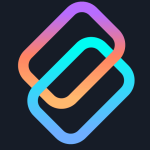
Articol editat integral în Smart Connect (Ready For) pe Motorola Edge 50 Ultra
Surse: Openverse